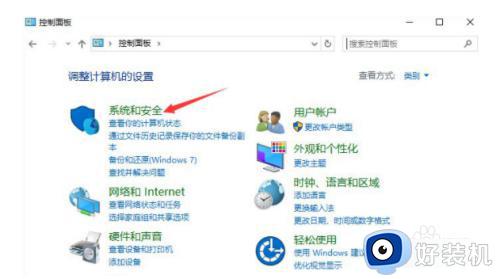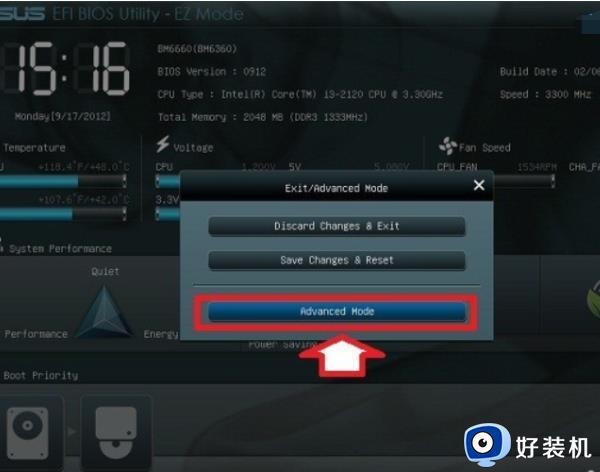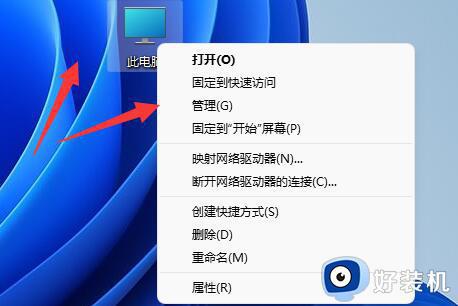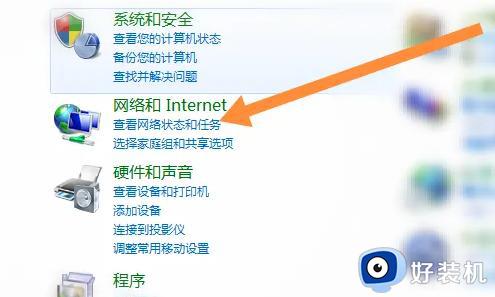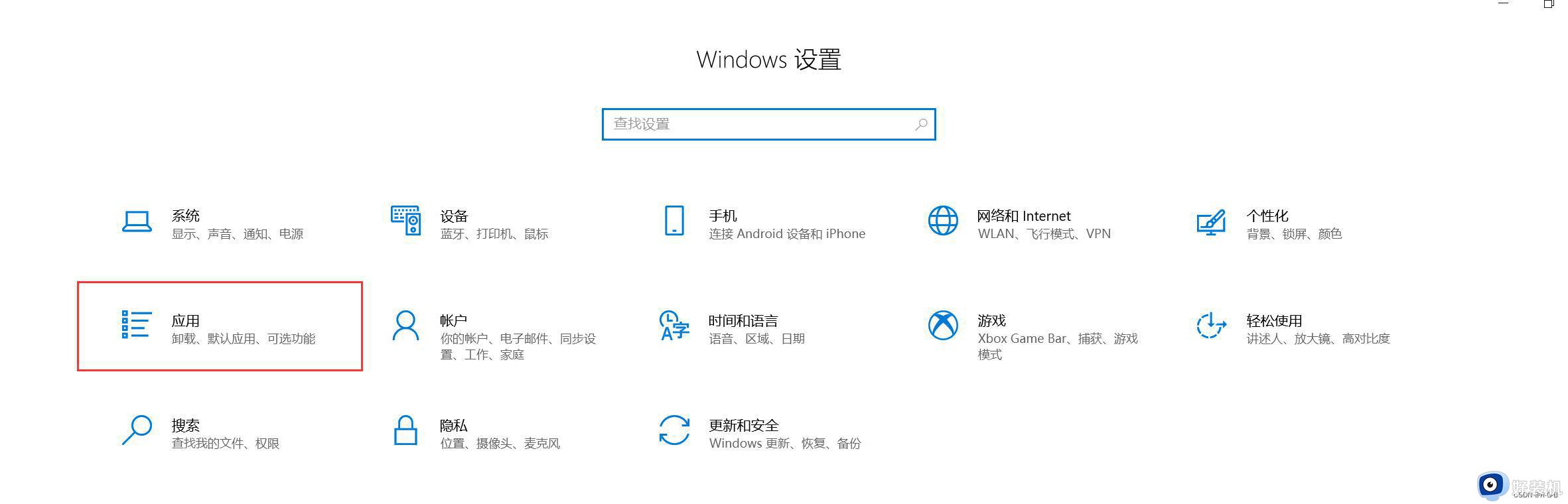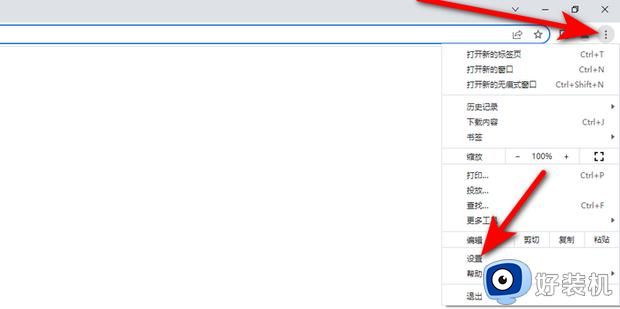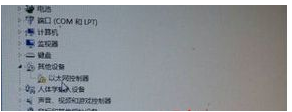网络发现已关闭如何打开 网络发现已关闭,网络计算机和设备不可见怎么处理
时间:2024-02-05 17:54:47作者:haoxt
有小伙伴在打开局域网的时候,就弹出一个提示框:网络发现和文件共享已关闭,网络计算机和设备不可见。那么网络发现已关闭,网络计算机和设备不可见怎么处理呢?其实出现这个问题时因为系统没有开启网络发现,下面小编就来教大家网络发现已关闭如何打开的方法。
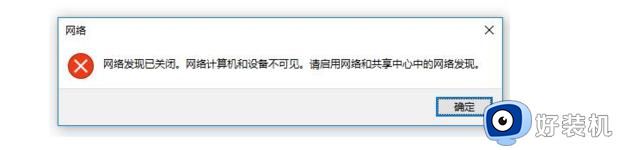
方法一:
1、当系统提示网络已关闭的时候,点击“确定”按钮。鼠标右键点击这条横幅,选择“启用网络发现和文件共享”;
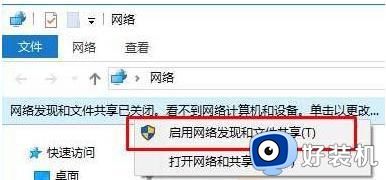
2、之后点击“是,所有公用网络的网络发现和文件共享”就可以打开该功能了。
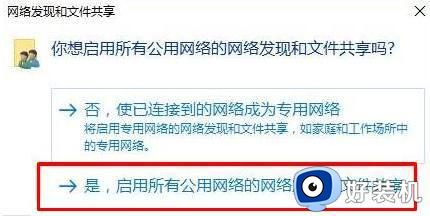
方法二:
1、打开电脑的“开始”菜单,在“windows系统”中选择“控制面板”并打开;
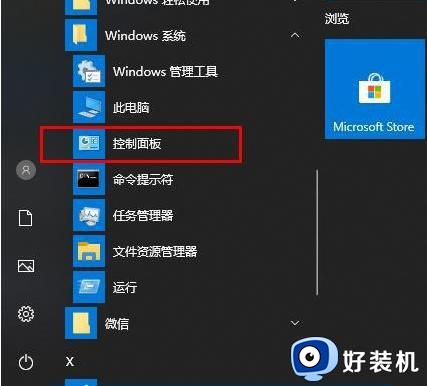
2、之后点击“网络和Internet”-“网络和共享中心”;
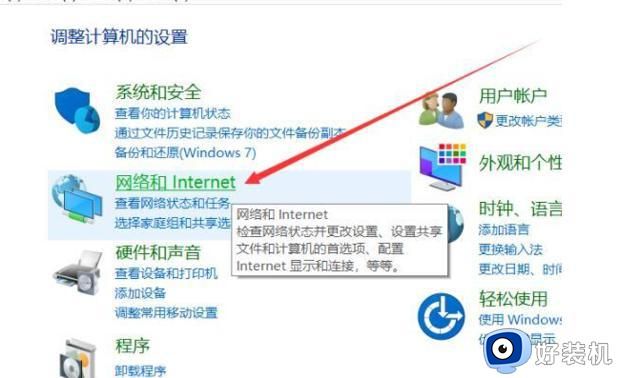
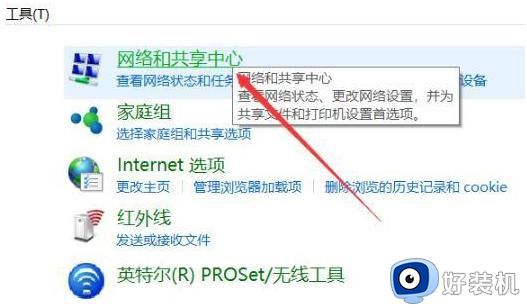
3、在新的页面中选择“更改高级共享设置”;
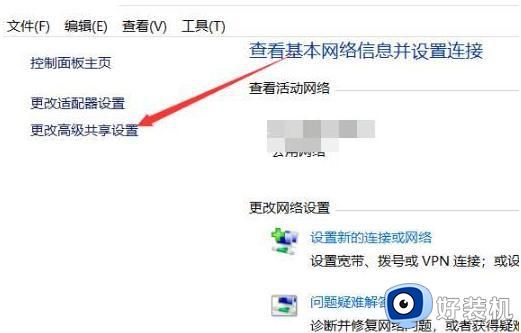
4、之后分别勾选“启用网络发现”和“启用文件和打印机共享”,点击“保存更改”就完成设置了。
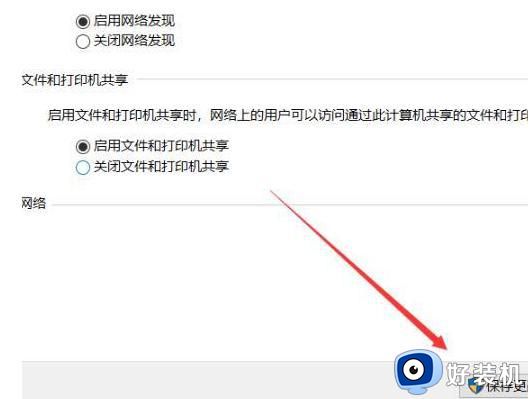
网络发现已关闭,网络计算机和设备不可见怎么解决的方法就是这样子,如果你有遇到这个问题,就可以按照上面的教程来解决,希望对大家有帮助。